كيفية إرسال صورة GIF متحركة على Snapchat بشكل صحيح
يقال أن الصورة تساوي ألف كلمة. وبالتالي ، يجب أن تكون قيمة GIF تساوي آلاف الكلمات نظرًا لأنها تحتوي على عشرات الصور. باستخدام ملفات GIF ، يمكنك التعبير عن المشاعر المتنوعة والقصة الكاملة بدون نصوص. تسمح منصات الوسائط الاجتماعية ، مثل Snapchat ، للمستخدمين بإرسال واستقبال صور GIF من أجل المتعة. ومع ذلك ، واجه بعض المستخدمين أخطاء عند نشر صور GIF. لذلك ، سيوضح لك هذا الدليل كيفية القيام بذلك أرسل صورة GIF على Snapchat بشكل صحيح.
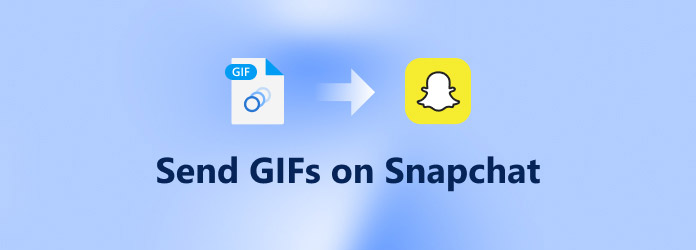
الجزء 1: كيفية إرسال ملف GIF على Snapchat
Snapchat هو أحد أشهر وسائل التواصل الاجتماعي. هناك محيطات من الصور واللقطات تشارك على المنصة كل يوم. وهو يدعم JPG و PNG و MP4 و MOV و GIF. الأبعاد الموصى بها هي 1080 × 1920 بكسل. الحجم الأقصى للصورة هو 5 ميغا بايت.
كيفية استخدام ملف GIF مدمج في Snapchat
تقدم منصة Snapchat مجموعة من ملصقات GIF. يمكنك استخدامها على صورتك أو لقطات الفيديو بدون تطبيقات إضافية. الإجراء سهل للغاية ويمكنك الحصول عليه باتباع الخطوات أدناه.
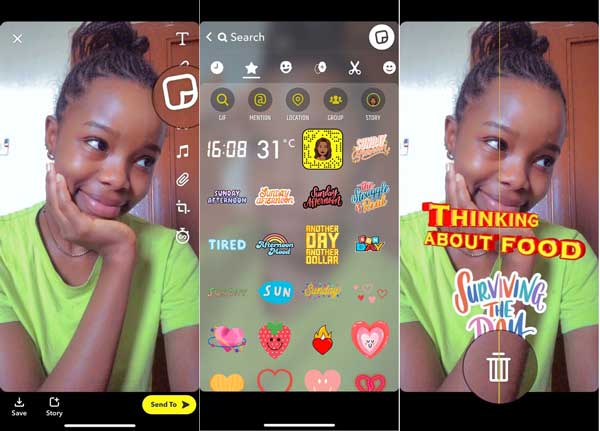
الخطوة1قم بتشغيل تطبيق Snapchat الخاص بك وإنشاء لقطة جديدة كما تفعل عادةً.
الخطوة2بعد التقاط صورة أو مقطع فيديو ، انقر فوق ستكر رمز من الجانب الأيمن من الشاشة. ابحث عن ملف GIF الذي تريد إرساله على Snapchat.
الخطوة3المس GIF واسحبه على الخاطف. يمكنك أيضًا الضغط على الشاشة لضبط حجم GIF.
الخطوة4ثم أرسل ملف GIF.
كيفية إرسال GIF على Snapchat من Giphy
ليس من السهل إرسال صور GIF في محادثات Snapchat مثل إرسالها في لقطات. بالإضافة إلى تطبيق Snapchat ، تحتاج أيضًا إلى تثبيت لوحة مفاتيح Giphy على جهاز iPhone أو Android.
الخطوة1قم بتثبيت Giphy على جهازك. انتقل إلى تطبيق الإعدادات ، واضغط على العلاجات العامة، وثم لوحة المفاتيح. صنبور إضافة لوحة المفاتيح الجديدة وحدد GIPHY.
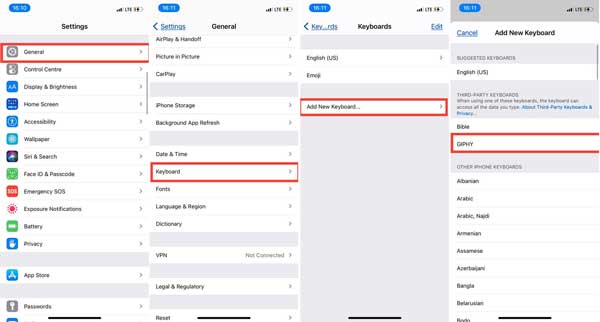
الخطوة2عند المطالبة ، قم بتبديل ملف الوصول الكامل والاستفادة السماح.
الخطوة3قم بتشغيل تطبيق Snapchat وأنشئ محادثة جديدة. اضغط باستمرار على العالم على لوحة المفاتيح الافتراضية ، والتبديل إلى GIPHY.
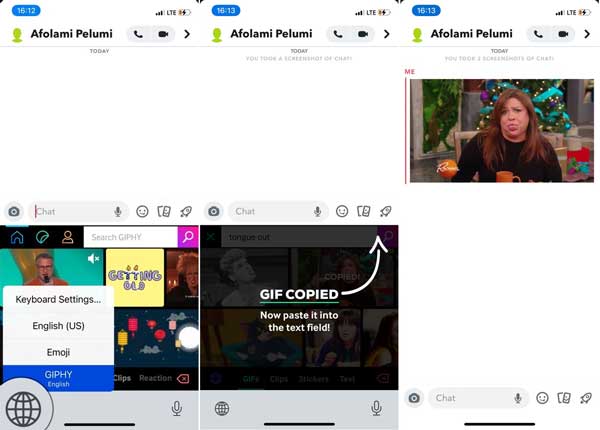
الخطوة4الآن ، ابحث عن ملف GIF وأرسله على رسالة Snapchat.
كيفية إرسال ملف GIF على Snapchat بواسطة Gboard
Gboard هي لوحة المفاتيح الافتراضية في معظم أجهزة Android. يسمح لك بإرسال GIF على Snapchat على هاتف ذكي أو جهاز لوحي يعمل بنظام Android. يمكنك اتباع الخطوات أدناه لتعيينه واستخدامه.
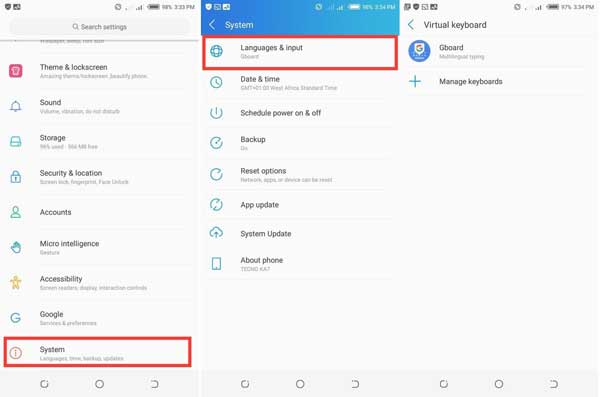
الخطوة1افتح تطبيق الإعدادات ، واضغط على System, اللغات و إدخال، ومن ثم لوحة المفاتيح الافتراضية. تعيين Gboard كلوحة المفاتيح الافتراضية ..
الخطوة2أنشئ محادثة جديدة على Snapchat مع المستلم المقصود.
الخطوة3الآن ، اضغط على GIF في شريط القائمة وأرسل صورة GIF على رسالة Snapchat.
الجزء 2: كيفية اقتصاص وضغط ملفات GIF لـ Snapchat
هل يمكنك إرسال ملف GIF الذي صنعه الفائز على Snapchat؟ الجواب نعم. Tipard Video Converter Ultimate هو حل شامل لإنشاء GIF وتعديله وضغطه لـ Snapchat على جهاز الكمبيوتر.
الميزات الرئيسية لأفضل محرر GIF
- 1. قص وضغط GIF لـ Snapchat بسهولة.
- 2. تحسين جودة إخراج GIF باستخدام التكنولوجيا المتقدمة.
- 3. تضمين مجموعة واسعة من أدوات المكافآت.
- 4. قم بإنشاء ملف GIF من مقطع فيديو أو سلسلة الصور.
كيفية إنشاء صورة GIF واقتصاصها وضغطها في Snapchat
الخطوة1اجعل صورة GIF
قم بتشغيل أفضل حل GIF بمجرد تثبيته على جهاز الكمبيوتر الخاص بك. هناك إصدار آخر لنظام التشغيل Mac. اذهب إلى الأدوات نافذة من الشريط العلوي واختر ملف GIF صانع اختيار. انقر على + في فيديو إلى GIF قسم وإضافة مصدر الفيديو.

الخطوة2اقتصاص GIF
انقر على تعديل زر لفتح ملف الوسائط في نافذة المحرر. توجه إلى تدوير & اقتصاص علامة التبويب وسترى مربع الاقتصاص في اللوحة الأصلية. اضبط الصندوق حتى تحصل على التأثير المطلوب. لاقتصاص ملف GIF لـ Snapchat ، اسحب ملف نسبة الجانب الخيار واختيار 9:16. معاينة GIF وانقر فوق OK لتأكيدها.

الخطوة3ضغط GIF
Snapchat لديه حد لحجم الملف عند تحميل صور GIF. لذلك ، يجب عليك قص ملف GIF وضغطه. انقر على قطع زر ، وأعد ضبط مواضع البداية والنهاية ، وقم بقص GIF.

الخطوة4احفظ ملف GIF في Snapchat
ارجع إلى الواجهة الرئيسية ، وانقر فوق مجلد زر في الجزء السفلي وحدد موقعًا محددًا لحفظ النتيجة. أخيرًا ، انقر فوق توليد GIF زر لبدء عمل وضغط GIF لـ Snapchat. بعد بضع ثوانٍ ، ستجد GIF على محرك الأقراص الثابتة لديك ، وبعد ذلك يمكنك إرسالها على Snapchat.
الجزء 3: الأسئلة الشائعة حول إرسال صور GIF على Snapchat
لماذا لا تعمل صور GIF على Snapchat؟
لنفترض أنك تحاول إرسال صورة GIF على Snapchat ولكن الميزة لن تعمل ، فسيتعين عليك أولاً تحديث تطبيق الوسائط الاجتماعية الخاص بك لأن ميزة GIF حديثة إلى حد ما. يمكنك فقط العثور على الميزة الجديدة في أحدث إصدار من تطبيق Snapchat.
هل Giphy مجاني حقًا للاستخدام؟
Giphy مجاني للاستخدام حتى الآن. إنه مجتمع GIF وصانع GIF. يوفر تطبيق جوال لنظامي iOS و Android على التوالي. إنها أيضًا طريقة مناسبة لإرسال صور GIF على Snapchat أو وسائل التواصل الاجتماعي الأخرى.
كيف تصنع GIF لـ Snapchat عبر الإنترنت؟
هناك العديد على الإنترنت صانع GIF تطبيقات لمساعدتك في إنشاء صور GIF متحركة لوسائل التواصل الاجتماعي. يتيح لك EZGIF ، على سبيل المثال ، إنشاء ملف GIF من مقطع فيديو أو صور عبر الإنترنت مجانًا.
وفي الختام
أخبرك هذا الدليل بكيفية إرسال صورة GIF على Snapchat بما في ذلك المفاجئة والمحادثات. يمكنك الحصول عليه من خلال ملصقات GIF المدمجة ولوحة مفاتيح Giphy GIF و Google Gboard. إذا كنت تنوي عمل GIF بنفسك ، فإن Tipard Video Converter Ultimate هو الخيار الأفضل حيث يمكنك بسهولة الحصول على مجموعة واسعة من الميزات المفيدة. المزيد من الأسئلة؟ لا تتردد في ترك رسالتك أسفل هذا المنشور.







